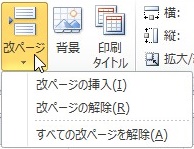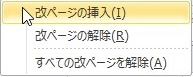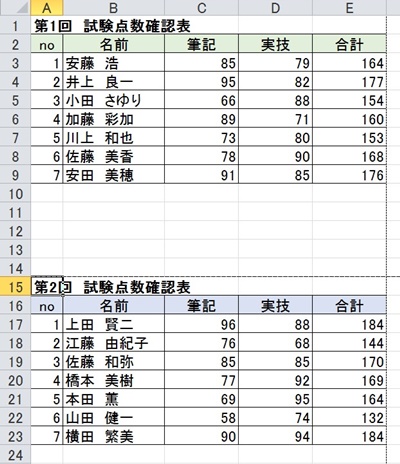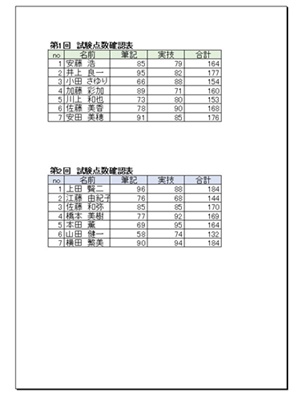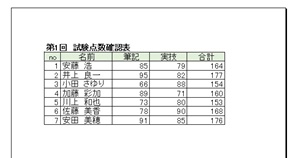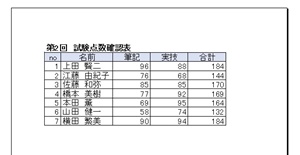【エクセル2010】ページを区切る!改ページを挿入するやり方
 ワークシートに作成した資料を
ワークシートに作成した資料を
印刷する際に中途半端なところで
ページが区切られてしまう時が
あります。
そんな時には改ページ機能で
ページの区切りを変更できれば
解決できます。
ですが、
『ページを好きな位置で区切るには
どうすればいいの?』
と困っている人も多いでしょう。
そこで今回は、
「ページを区切る!改ページを挿入するやり方」
についてご紹介していきます。
この記事の目次
ページを区切る!改ページを挿入するやり方
それでは始めていきましょう!
ページを分ける行の下にあるセルをクリックして選ぶ
まずはページを分ける行の下にある
セルをクリックして選びましょう。
「ページレイアウト」タブをクリックして選ぶ
ページを分ける行の下にあるセルを
選んだら「ページレイアウト」タブを
クリックして選んでください。
「改ページ」ボタンをクリックして選ぶ
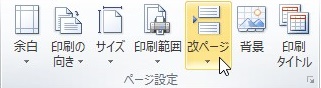
「ページレイアウト」タブを選んだら
「ページ設定」グループにある
「改ページ」ボタンをクリックして
選びます。
メニューから「改ページの挿入」をクリックして終了!
「改ページ」ボタンを選んだら
改ページ機能のメニューが表示されます。
そのメニューの中から「改ページの挿入」を
クリックして選んでください。
そうすると、ページを好きな位置で
区切ることができます。
改ページの挿入前
改ページの挿入後
改ページを入れる前では
2つの表が1ページに印刷するように
なっていました。
ですが、改ページを入れたら
1ページ目に表が1つ印刷されて
もう1つの表が2ページ目へ印刷
されるようになりました。
補足:設定した改ページを解除するには?
改ページを解除するやり方については
こちらに詳しく説明していますので
よろしければご覧ください。
まとめ
- ページを分ける行の下にあるセルをクリックして選ぶ
- 「ページレイアウト」タブをクリックして選ぶ
- 「改ページ」ボタンをクリックして選ぶ
- メニューから「改ページの挿入」をクリックして終了!
お疲れ様でした。
ページを好きな位置で区切ることは
できましたでしょうか?
「改ページ」機能を使用すれば
ページを好きな位置で区切れるので
活用していきましょう。
あなたの作業が、つまづくことなく
進められることを心より応援しております。